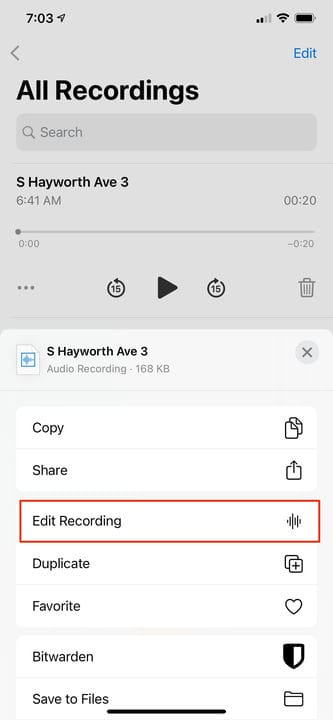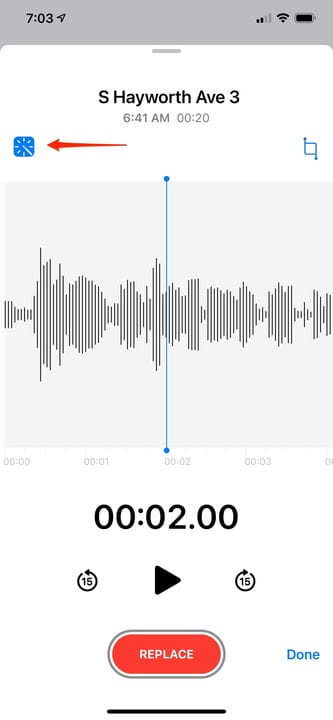Como melhorar as gravações de memorandos de voz do iPhone no iOS 14
- Com a introdução do iOS 14, o aplicativo Apple Voice Memos agora inclui um recurso de aprimoramento de um toque que remove o ruído de fundo das gravações.
- Para aprimorar uma gravação de memorando de voz selecionada do iPhone, toque no ícone “varinha mágica" no canto superior esquerdo da tela enquanto estiver no modo “Editar gravação”.
- Você terá que aplicar a ferramenta Aprimorar a qualquer um de seus memorandos de voz individualmente, pois atualmente não há como remover o ruído de fundo em grupos de gravações.
- O aplicativo Voice Memos permite reverter para a versão não aprimorada de uma gravação a qualquer momento.
Parte do iOS desde o início do iPhone, o aplicativo Voice Memos permite gravar notas de voz curtas e lembretes ou áudios mais extensos, como entrevistas.
Apesar do uso pretendido, até recentemente não havia como melhorar a qualidade dessas gravações sem exportar o arquivo de áudio para outro programa. Mas a partir do iOS 14, você pode aprimorar um memorando de voz do iPhone com um único toque no aplicativo Memos de voz.
A nova ferramenta Enhance usa inteligência artificial para reduzir o ruído de fundo e a reverberação. Não há mostradores ou controles deslizantes para mexer; está ligado ou desligado para cada gravação de voz. Você pode aprimorar qualquer memorando de voz – um novo ou um memorando mais antigo que você gravou há muito tempo.
Quaisquer alterações são totalmente reversíveis e você pode ouvi-las imediatamente. Você também pode voltar a qualquer momento e ativar ou desativar o aprimoramento.
Veja como aprimorar seus memorandos de voz.
Como melhorar uma gravação de memorandos de voz do iPhone
1. Inicie o aplicativo Memos de voz.
2. Toque no memorando de voz que deseja aprimorar.
3. Selecione o ícone de três pontos à esquerda dos controles de reprodução.
4. No menu pop-up, escolha “Editar gravação”.
Toque nos três pontos para abrir o menu da gravação desejada.
5. No canto superior esquerdo, toque no ícone Aprimorar, que tem a forma de uma varinha mágica.
Você pode ativar e desativar o ícone Aprimorar para ouvir as alterações de áudio à medida que ele é reproduzido.
6. Se você gostar das alterações feitas pelo botão Aprimorar, deixe o botão ativado e toque em "Concluído".
7. Se você acha que a ferramenta Aprimorar piora o arquivo, desative Aprimorar antes de tocar em "Concluído".